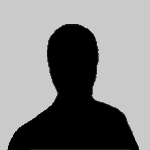dcess
INpactien
-
Inscription
-
Dernière visite
Sujets posté(e)s par dcess
-
- 3 réponses
- 1 607 vues
-
- 8 réponses
- 1 826 vues
-
- 3 réponses
- 1 787 vues
-
- 3 réponses
- 1 207 vues
-
- 5 réponses
- 1 830 vues
-
- 4 réponses
- 1 385 vues
-
- 6 réponses
- 1 562 vues
-
- 1 réponse
- 1 055 vues
-
- 28 réponses
- 2 854 vues
-
- 7 réponses
- 1 549 vues
-
- 26 réponses
- 3 578 vues
-
- 1 réponse
- 1 480 vues
-
- 5 réponses
- 1 508 vues
-
- 16 réponses
- 2 475 vues
-
- 6 réponses
- 1 809 vues
-
-
- 3 réponses
- 1 791 vues
-
- 8 réponses
- 1 599 vues
-
- 1 réponse
- 1 528 vues
-
- 7 réponses
- 1 242 vues
-
- 24 réponses
- 3 479 vues
-
- 5 réponses
- 1 352 vues
-
- 8 réponses
- 1 800 vues
-
- 40 réponses
- 4 181 vues
-
- 5 réponses
- 2 037 vues